Как включить музыку в машине через USB и слушать на магнитоле
Если вы до сих пор не знаете, как включить музыку в машине через USB, значит, и не пробовали. Ведь все мероприятия по подключению здесь сводятся к банальному подсоединению носителя к автомагнитоле. Никаких настроек, драйверов (тьфу-тьфу), и других долгих и непонятных действий.
Практически, все современные магнитолы оснащены USB разъемом на панели. Именно через него и удается включить музыку с флешки или телефона, который, в данном случае, играет роль носителя. В этой статье мы объясним, как слушать музыку в машине на магнитоле через USB, а также ознакомим со всеми возможными проблемами, которые могут случиться в пути.
Подготовительные мероприятия
- Чтобы включить музыку, ее нужно подготовить. Другими словами, составьте плейлист и закиньте его на свой носитель – скачайте на флешку, телефон, mp3-проигрыватель и т.д.
- Если планируете использовать телефон, приобретите шнур с USB-разъемом с одной стороны и входом для гаджета с другой.
 Кстати, если на зарядном устройстве отсоединяется адаптер (вилка), скорее всего, включить в машине музыку удастся с помощью родного кабеля.
Кстати, если на зарядном устройстве отсоединяется адаптер (вилка), скорее всего, включить в машине музыку удастся с помощью родного кабеля.
- Если вы решили включить музыку в авто через USB, неизбежно столкнетесь с главным минусом такого подключения – зависимость от шнура. А потому, если ваш провод от зарядника слишком короткий, рекомендуем приобрести другой, как можно длиннее.
Этапы подключения и отключения
Итак, мы подошли к инструкциям. Сейчас вы узнаете, как включить в машине на магнитоле музыку через ЮСБ порт:
- Сначала нужно включить автомагнитолу;
- Далее, вставьте в USB разъем нужный конец шнура;
- Другой конец подсоедините к телефону в гнездо для зарядки;
- На экране гаджета появится системное сообщение «Зарядка через USB», тапните по нему;
- Выберите пункт «Передача файлов» или, если есть, «Источник звука»;
- Готово, вам удалось включить музыку на магнитоле через ЮСБ, можете переходить к инструкциям по воспроизведению;
- Если вы хотите вновь вернуться к этому уведомлению, к примеру, чтобы корректно отключить телефон, откройте шторку.
 Снова тапните по сообщению «Передача файлов» и выберите пункт «Отмена».
Снова тапните по сообщению «Передача файлов» и выберите пункт «Отмена».
Если вы ищете информацию, как подключить музыку в машине через usb без шнура, то есть, планируете вставить в гнездо обычную флешку, вышеуказанный алгоритм упростится до первых двух шагов. Требуется лишь включить магнитофон и вставить носитель, далее начнется воспроизведение.
Как воспроизвести?
Продолжаем разбирать, как подключить музыку в машине через USB, следующее на очереди – как включить и как управлять. Чаще всего сегодня автовладельцы используют телефон, ведь он всегда под рукой.
В зависимости от того, насколько новый стоит в вашем смартфоне Android, воспроизведение музыки в машине через USB будет управляться либо с магнитолы, либо и с подключенного гаджета.
- В первом случае смартфон станет играть роль носителя (флешки), и только. Обработка звука и переключение треков будет осуществляться с автомагнитолы;
- Во втором, управлять воспроизведением можно будет с телефона.
 В этом случае, магнитола выполнит функции усилителя, регулятора уровня громкости, а в плеере смартфона можно будет выбирать треки, настраивать громкость, эквалайзер и т.д.;
В этом случае, магнитола выполнит функции усилителя, регулятора уровня громкости, а в плеере смартфона можно будет выбирать треки, настраивать громкость, эквалайзер и т.д.; - Ну, а если у вас не только телефон последней модели, но и не самая древняя автомагнитола, устройства сумеют синхронизироваться, и помимо всех перечисленных возможностей, вы получите доступ к полному функционалу смартфона. То есть, сможете открывать другие приложения, заходить в мессенджеры, телефонную книгу и другие разделы.
Чтобы начать слушать музыку в машине через магнитолу через ЮСБ, нужно лишь включить носитель и подсоединить его указанным способом к проигрывателю. Последний сам распознает новое подключение и запустит воспроизведение.
Преимущества USB подключения в машине
Если вы внимательно прочитали предыдущие разделы, заметили, воспроизводить музыку в машине через USB, чрезвычайно, просто. В этом и заключается главный плюс такого подключения. Еще, проводная передача не искажает качество звуковой дорожки, в отличие от беспроводного Bluetooth, например. Меломаны, которые внедрили в свои машины навороченные акустические системы, непременно оценят это преимущество. Ну и, в качестве приятного бонуса здесь выступает одновременная зарядка мобильного. Абсолютно все остальные способы подключения телефона к автомагнитоле подразумевают его быструю разрядку. А тут, одним действием вам удастся включить и музыку, и питание для батареи.
Меломаны, которые внедрили в свои машины навороченные акустические системы, непременно оценят это преимущество. Ну и, в качестве приятного бонуса здесь выступает одновременная зарядка мобильного. Абсолютно все остальные способы подключения телефона к автомагнитоле подразумевают его быструю разрядку. А тут, одним действием вам удастся включить и музыку, и питание для батареи.
Что касается минусов, мы уже писали выше, безусловно – это неудобства, связанные с манипуляциями со шнуром. Если он слишком короткий, чтобы ответить на звонок, придется его отсоединять. Если очень длинный – будет путаться и мешаться в салоне. Также USB соединение не передает на колонки машины входящие вызовы и голосовые сообщения (как, например, Bluetooth). Водитель вынужден отвлекаться от дороги, что небезопасно.
Возможные проблемы
Рассмотрим вероятные проблемы, которые могут возникнуть в процессе воспроизведения. Каковы самые распространенные причины, из-за которых не удается включить музыку в машине через USB, почему она не играет?
- Поврежден шнур.
 Осмотрите его внимательно, поищите механические изъяны – заломы, трещины, порванные участки. При наличии последних, кабель придется заменить;
Осмотрите его внимательно, поищите механические изъяны – заломы, трещины, порванные участки. При наличии последних, кабель придется заменить; - Неисправность в колонках. Чтобы протестировать этот момент, включите магнитолу привычным способом. К примеру, попробуйте включить радио. Если звук есть, дело не в колонках, если нет – проблема не с USB;
- Аудиосистема машины не читает флешку и вообще не распознает подключаемый носитель. Проверьте, исправна ли флешка.
- Объем флеш-накопителя слишком большой, поэтому магнитола не в состоянии его считать, а потому, отказывается включить. Попробуйте включить менее емкую флешку;
- Аудиофайлы записаны не в формате FAT32 (например, в NTFS). Носитель требуется отформатировать и записать музыку заново в нужном формате;
- На флешке имеются вирусы. Подключите ее к компу и проверьте с помощью антивирусной программы;
- Неисправна автомагнитола: сломан USB разъем, внутри отошел проводок или контакт, сломался процессор, отвечающий за считывание информации с накопителей и т.
 д. В этом случае, потребуется помощь профессионалов.
д. В этом случае, потребуется помощь профессионалов.
Надеемся, наша статья помогла вам научиться проигрывать музыку в машине через USB, а информация из последнего блока не пригодилась. К слову, с таким подключение крайне редко случаются проблемы, да и большинство из них легко решаемы. Желаем вам приятных поездок в компании с любимой музыкой!
Как можно послушать музыку в машине с флэш-накопителя USB? Вопросы и ответы
Оглавление:
У меня есть огромная коллекция музыки, которую я слушаю, и чтобы иметь возможность слушать всякий раз, когда я за рулем, я должен постоянно подключать мой телефон в разъем AUX и управлять с него, для меня — это не вариант. Я купил дешевый USB флэш — накопитель, который может вместить все мои треки, но как я могу использовать, чтобы слушать музыку на магнитоле ?
Левчук Александр Николаевич ©Ответ: Если головное устройство уже имеет USB — порт, который встроен прямо в магнитолу, то вы, можете подключить USB флэш – накопитель именно туда и данная магнитола будет воспроизводить музыку.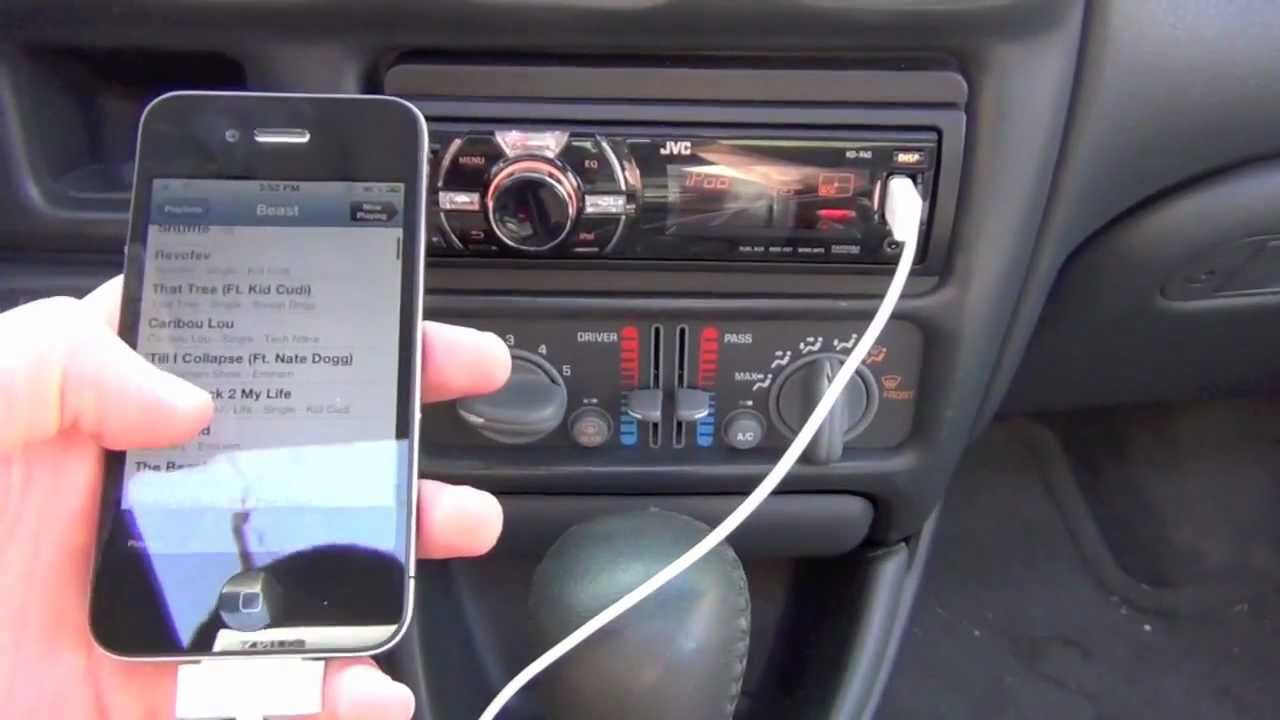
Основная причина того, что автомобильные стереосистемы имеют USB — порты, для того чтобы обеспечить соединение для передачи данных цифровых музыкальных файлов, хотя есть несколько препятствий, с которыми вы можете столкнуться на этом пути. С другой стороны, если головное устройство не имеет порт USB, то вам понадобится дополнительное оборудование, прежде чем вы можете послушать музыку в автомобиле с флэш-накопителя USB.
ЦАП 4398 +2706Вопрос: Как подключить флешку в магнитолу?
Подключение флэш-накопителя к головному устройству через USB порт
Подключение флэш-накопителя USB к USB-порту головного устройства это просто — буквально подключи и работай, но есть много препятствий.
Автомагнитолы и типы цифровых музыкальных форматов и файлов
Первое, на что нужно смотреть — это формат файла, это то как ваши музыкальные файлы кодируются. Обычные цифровые форматы музыкальных файлов включают вездесущий MP3, AAC Apple, и с открытым исходным кодом OGG, но есть еще много разных.
Есть также аудио форматы с высоким разрешением, такие как FLAC, АРЕ, WAV и ALAC, хотя есть предел тому, сколько этих больших файлов, вы можете взять с собой в дорогу.
Если ваши цифровые музыкальные файлы кодируются в формате, который ваша стерео магнитола не признает, то он не будет играть их. Так что если вы подключите флэш-накопитель USB в головное устройство и ничего не происходит, это первое, на что нужно смотреть.
Самое простое решение, это найти в руководстве по эксплуатации для головного устройства, какие типы файлов, он может воспроизводить, а затем сравните этот список фактических типов файлов на флешке USB. Если руководство не доступно, то информация должна быть доступна через веб-сайт производителя.
ЦАП на 9038Pro Audiophile V2 купитьПроблемы с файловой системой USB в магнитоле
Другой основной проблемой для успешного подключения диска USB к головному устройству – (магнитола) является — отформатированная флешка. Если сама флешка не отформатирована, то магнитола не может фактически считывать информацию с него, и ничего не произойдет, когда вы включите его.
Например, если головное устройство ищет файловую систему FAT32, а ваш USB накопитель отформатирован в NTFS, то вам придется переформатировать флешку, и поместить музыкальные файлы обратно, а затем повторить попытку.
Форматирование USB флэш-накопителя не сложная процедура, хотя это очень важно, чтобы тип файловой системы мог считываться головным устройством.
Более подробную информацию о форматировании флешки на ПК с Windows , или форматирования на компании Apple OSX, читайте на сайтах производителей.
ЦАП 4398+2706Вопрос: Почему не видит магнитола мои файлы на флешке?Проблемы с местоположением файлов на USB флеш накопителе и поиском её магнитолой
Последний общий вопрос, который может помешать вам слушать музыку в автомобиле с накопителя USB, то это когда головное устройство ищет файлы в неправильном месте. Некоторые устройства способны сканировать всю флешку, а другие предоставляют вам простой файловый браузер для поиска файлов на диске, но есть некоторые головные устройства, которые ищут строго в определенном месте.
Если головное устройство ищет только музыкальные файлы в определенном каталоге, то вы должны определить, где этот каталог/папка, ознакомившись с инструкцией по эксплуатации или посетить веб-сайт производителя.
Затем вы должны создать соответствующий каталог на диске и переместить все музыкальные файлы в него. После этого магнитола должна найти музыкальные файлы без сучка и задоринки.
Вопрос: Как слушать музыку на флешке если в автомобиле нет USB порта?Прослушивание музыки с USB-накопителем если в автомобиле нет USB-порта
Лучше конечно купить магнитолу, которая имеет порт USB и способна воспроизводить цифровые музыкальные файлы через этот порт. И обновления такого головного устройства довольно быстры, хотя, есть альтернативные методы, которые позволят вам слушать музыку на флешке в автомобиле (USB-накопителе).
Самый простой вариант заключается в использовании FM передатчика, который включает в себя как порт USB и соответствующее оборудование для чтения и воспроизведения музыкальных файлов. Но прежде чем купить FM передатчик а машину, проверьте имеет ли он USB порт.
Но прежде чем купить FM передатчик а машину, проверьте имеет ли он USB порт.
Кстати, важно, что FM передатчики не обеспечивают лучшее качество звука, и они часто не смогут работать вообще, если FM слишком перегружен мощными сигналами, зато они чрезвычайно просты в использовании.
Впрочем, можно купить хороший плеер или телефон с выделенным ОУ и ЦАП, и подключить его в, выход AUX, но это фактически альтернатива замены головного устройства.
По всем вопросам Пишите мне на эл. почту: [email protected] или ВК https://vk.com/id104002989 или https://ok.ru/aleksandr.levchuk2
Не бойтесь меня и добавляйтесь в ВК, Ютуб, Одноклассники, FK
Если вы хотите узнать больше об этой теме, и быть в курсе, пожалуйста, подпишитесь на наш сайт
Не забывайте сохранять нас в закладках! (CTRL+SHiFT+D) Подписывайтесь, комментируйте, делитесь в соц. сетях. Желаю удачи в поиске именно своего звука!
сетях. Желаю удачи в поиске именно своего звука!
На нашем сайте Звукомания есть полезная информация по звуку и видео, которая пригодится для каждого, причем на каждый день, мы обновляем сайт «Звукомания» постоянно и стараемся искать и писать только отличную, проверенную и нужную информацию.
Как слушать музыку в машине с USB-накопителя
Распространяйте любовь
В эпоху потоковой передачи музыки владение физической музыкальной коллекцией стало редкостью. Однако для любителей музыки, которые до сих пор увлекаются коллекционированием альбомов и созданием собственных плейлистов, слушать музыку в автомобиле стало немного сложнее. Прошли времена громоздких футляров для компакт-дисков и поцарапанных дисков, поскольку USB-накопители стали более удобным и портативным вариантом для прослушивания музыки в автомобиле.
Вот несколько шагов, которые помогут вам начать прослушивание музыки в автомобиле с USB-накопителя:
Шаг 1. Выберите подходящий флэш-накопитель
Выберите подходящий флэш-накопитель
При выборе флэш-накопителя необходимо учитывать следующие факторы: его емкость, долговечность и скорость передачи. Для хранения музыки достаточно флешки на 16 или 32 ГБ. Также стоит инвестировать в надежный бренд и модель с высокой скоростью передачи, чтобы обеспечить плавное воспроизведение.
Шаг 2. Форматирование флэш-накопителя
Перед переносом любой музыки на флэш-накопитель необходимо отформатировать его для совместимости с аудиосистемой автомобиля. Большинство автомобильных аудиосистем поддерживают форматы FAT32 или exFAT, но всегда лучше ознакомиться с руководством по эксплуатации вашего автомобиля для получения конкретных указаний. Чтобы отформатировать флэш-накопитель, просто перейдите в Проводник или Finder на своем компьютере и щелкните правой кнопкой мыши значок флэш-накопителя, затем выберите «Форматировать».
Шаг 3. Перенесите музыку на флешку
После форматирования флешки можно приступать к переносу на нее музыкальных файлов с компьютера. В зависимости от размера музыкальных файлов это может занять некоторое время. Убедитесь, что файлы находятся в совместимом аудиоформате, таком как MP3, WAV или FLAC.
В зависимости от размера музыкальных файлов это может занять некоторое время. Убедитесь, что файлы находятся в совместимом аудиоформате, таком как MP3, WAV или FLAC.
Шаг 4. Вставьте флэш-накопитель в USB-порт автомобиля
После того как вы перенесли музыку на флэш-накопитель, вставьте его в USB-порт автомобиля. Расположение порта USB может различаться в зависимости от марки и модели автомобиля, но обычно он находится рядом с аудиосистемой или на центральной консоли.
Шаг 5: Выберите USB в качестве источника звука
Вставив флешку, включите аудиосистему автомобиля и выберите USB в качестве источника звука. Как только система распознает флэш-накопитель, вы сможете перемещаться по своим музыкальным файлам с помощью элементов управления аудиосистемы, таких как элементы управления на рулевом колесе, сенсорный экран или циферблат.
Шаг 6. Создание списков воспроизведения
Чтобы прослушивание музыки в автомобиле было более удобным и приятным, вы можете создавать списки воспроизведения на флэш-накопителе. Таким образом, вы можете быстро получить доступ к своим любимым мелодиям без необходимости перемещаться по отдельным аудиофайлам.
Таким образом, вы можете быстро получить доступ к своим любимым мелодиям без необходимости перемещаться по отдельным аудиофайлам.
В заключение, использование флэш-накопителя USB для прослушивания музыки в автомобиле является удобной и практичной альтернативой поцарапанным компакт-дискам или ограниченным радиостанциям. Следуя этим простым шагам, вы сможете с легкостью создавать и настраивать собственную музыкальную коллекцию, которую можно брать с собой в дорогу. Счастливого пути и приятного прослушивания!
Воспроизведение с USB-накопителя | CR-V Hybrid 2023
Ваша аудиосистема считывает и воспроизводит звуковые файлы с USB-накопителя в форматах MP3, WMA, AAC *1 , FLAC или WAV.
Подключите флэш-накопитель USB к порту USB, затем выберите режим USB.
Порты USB
- Деталь
- Используйте рекомендуемые флэш-накопители USB.
SiriusXM ® Radio Service*Совместимые iPod, iPhone и USB-накопители Лицензионное соглашение для приложений HondaПравовая информация об Apple CarPlay/Android AutoО лицензиях с открытым исходным кодомИнформация о лицензии
Файлы WMA, защищенные системой управления цифровыми правами (DRM), не могут быть воспроизведены.

Аудиосистема отображает Unplayable File , затем переходит к следующему файлу.
В случае возникновения проблемы вы можете увидеть сообщение об ошибке на аудио/информационном экране.iPod/флэш-накопитель USB
Как выбрать файл из списка поиска музыки
- Выбрать Просмотреть .
- Выберите категорию поиска (например, «Исполнители», «Альбомы» и т. д.).
- Продолжайте выбирать, пока не найдете нужную песню.
Как выбрать режим воспроизведения
Случайный выбор/Повтор
Несколько раз выберите значок случайного или повторного воспроизведения, пока не найдете нужный вариант режима воспроизведения.


 Кстати, если на зарядном устройстве отсоединяется адаптер (вилка), скорее всего, включить в машине музыку удастся с помощью родного кабеля.
Кстати, если на зарядном устройстве отсоединяется адаптер (вилка), скорее всего, включить в машине музыку удастся с помощью родного кабеля. Снова тапните по сообщению «Передача файлов» и выберите пункт «Отмена».
Снова тапните по сообщению «Передача файлов» и выберите пункт «Отмена». В этом случае, магнитола выполнит функции усилителя, регулятора уровня громкости, а в плеере смартфона можно будет выбирать треки, настраивать громкость, эквалайзер и т.д.;
В этом случае, магнитола выполнит функции усилителя, регулятора уровня громкости, а в плеере смартфона можно будет выбирать треки, настраивать громкость, эквалайзер и т.д.; Осмотрите его внимательно, поищите механические изъяны – заломы, трещины, порванные участки. При наличии последних, кабель придется заменить;
Осмотрите его внимательно, поищите механические изъяны – заломы, трещины, порванные участки. При наличии последних, кабель придется заменить; д. В этом случае, потребуется помощь профессионалов.
д. В этом случае, потребуется помощь профессионалов.
